在撰写长篇文档时,我们经常需要对Word文档的页码进行特定的设置,你可能希望文档的前几页不显示页码,而从某一页开始才显示,这种需求可以通过一些简单的步骤来实现,本文将详细介绍如何在Microsoft Word中设置前几页不显示页码的方法。
使用“分节符”功能
1、插入分节符
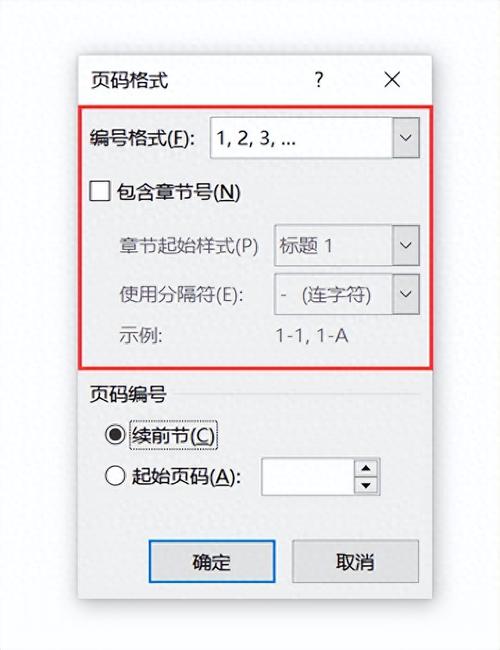
打开你的Word文档,将光标放在你希望开始显示页码的那一页的开头。
点击“布局”选项卡,然后选择“分隔符” > “下一页”,这将在该位置插入一个分节符,并将文档分为两节。
2、设置页码格式
双击页脚区域(文档底部),进入页脚编辑模式。
在“设计”选项卡中,取消选中“链接到前一节”选项,这可以确保当前节的页码格式独立于前面的节。
3、设置起始页码
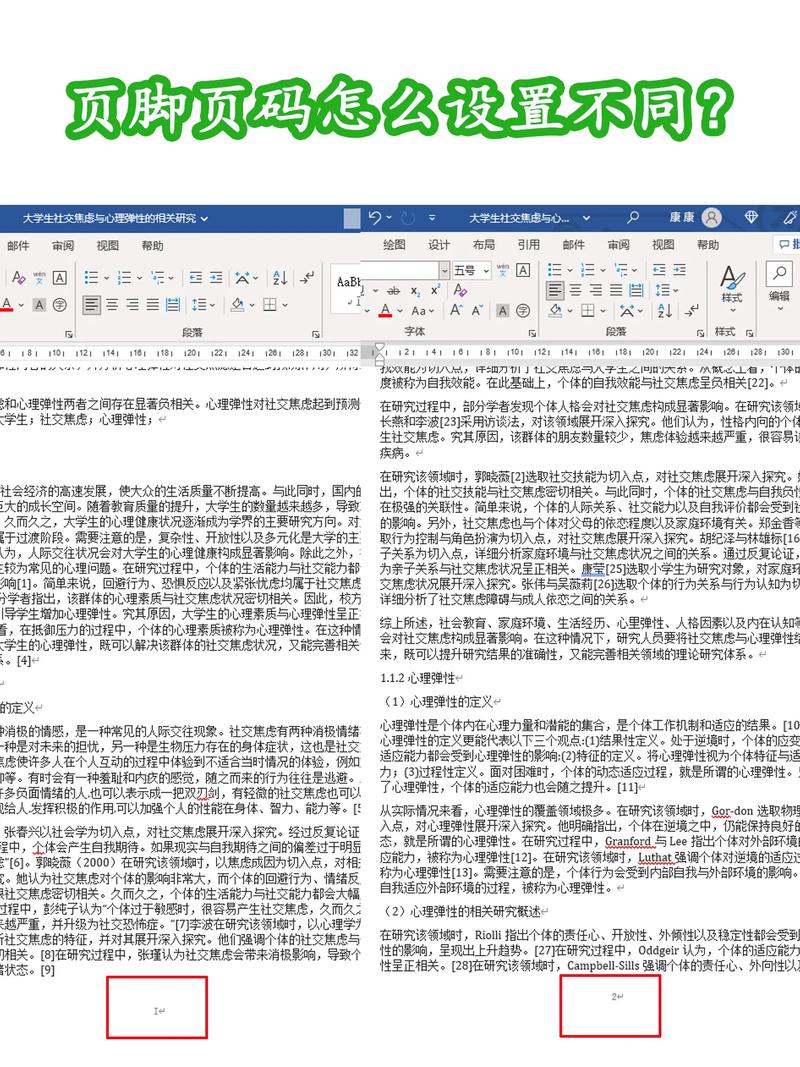
在页脚编辑模式下,点击“页码”按钮,然后选择“设置页码格式”。
在弹出的对话框中,选择“开始于”并输入你希望的起始页码(例如1)。
点击“确定”,然后关闭页脚编辑模式。
4、删除前几页的页码
返回到文档的前几页,双击页脚区域进入编辑模式。
删除这些页的页码,或者将其设置为不可见。
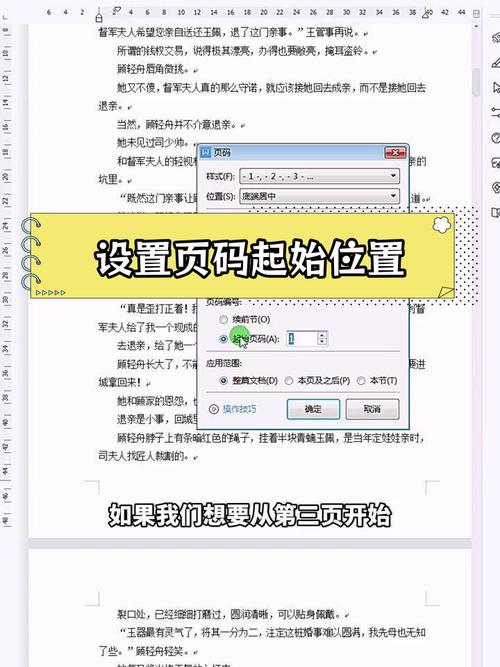
使用“首页不同”功能
如果你只想隐藏第一页的页码,可以使用“首页不同”功能:
1、双击页脚区域
打开你的Word文档,双击页脚区域进入编辑模式。
2、设置首页不同
在“设计”选项卡中,勾选“首页不同”选项,这将使首页的页脚与后续页的页脚不同。
3、删除首页页码
在首页的页脚中,删除页码或者将其设置为不可见。
4、设置其他页的页码
在其他页的页脚中,点击“页码”按钮,然后选择适当的页码格式和位置。
使用“域代码”功能
对于更高级的用户,可以使用域代码来控制页码的显示:
1、插入域代码
打开你的Word文档,将光标放在你希望开始显示页码的那一页的开头。
按下Ctrl + F9 组合键,插入一对花括号{ }。
2、输入域代码
在花括号内输入以下代码:{ = { PAGE } 1 },这将计算当前页码减去1的值。
按下F9 键更新域代码,使其显示正确的结果。
3、格式化域代码
你可以根据需要对域代码进行格式化,例如添加前缀或后缀。
常见问题解答 (FAQs)
Q1: 如何在Word中删除所有页码?
A1: 你可以通过以下步骤删除所有页码:
双击页脚区域进入编辑模式。
选择所有页码(可以使用Ctrl + A 快捷键),然后按Delete 键删除它们。
Q2: 如何在Word中更改页码格式?
A2: 你可以通过以下步骤更改页码格式:
双击页脚区域进入编辑模式。
点击“页码”按钮,然后选择“设置页码格式”。
在弹出的对话框中,选择你喜欢的格式(如罗马数字、阿拉伯数字等),然后点击“确定”。
以上就是关于“word前几页不要页码怎么设置”的问题,朋友们可以点击主页了解更多内容,希望可以够帮助大家!
内容摘自:https://news.huochengrm.cn/cydz/13241.html
